- Anciennes imprimantes PolyJet
- Alaris30 V1
- Connex260
- Connex350/500
- Eden250
- Eden260
- Eden260V/VS
- Eden330
- Eden350
- Eden350V/500V
- J700 et J720 Dental
- J750/J735
- J750 Digital Anatomy
- Gamme Objet24/30 V2
- Gamme Objet24/30 V3
- Objet30 V5 Pro et Prime
- Objet260 Connex 1-2-3
- Objet260 Dental/Dental Selection
- Objet350/500 Connex 1-2-3
- Objet1000 Plus
- Matériaux PolyJet
- Gamme Agilus30
- Biocompatible
- MED610 transparent biocompatible
- Matériaux dentaires
- Matériaux dentaires TrueDent
- Matériaux dentaires TrueDent-D
- Digital ABS Plus
- DraftGrey
- Elastico Clear/Black
- Température élevée
- Assistance PolyJet
- Rigur et Durus
- Tango
- ToughONE™
- Transparent
- Vero ContactClear
- Gamme Vero
- Veroflex
- VeroUltra Opaque
- Couleurs vives
- Matériaux de stéréolithographie
- Somos® 9120™
- Somos® BioClear™
- Somos® DMX SL™ 100
- Somos® Element™
- Somos® EvoLVe™ 128
- Somos® GP Plus™ 14122
- Somos® Momentum™
- Somos® NeXt™
- Somos® PerFORM™
- Somos® PerFORM Reflect™
- Somos® ProtoGen™ 18420
- Somos® ProtoTherm™ 12120
- Somos® Taurus™
- Somos® WaterClear® Ultra 10122
- Somos® WaterShed® AF
- Somos® WaterShed® Black
- Somos® WaterShed® XC 11122
Gestion de plusieurs imprimantes
Changement de nom d'une imprimante

Si vous possédez plusieurs imprimantes du même type, leur attribuer des noms personnalisés peut vous aider à les distinguer par autre chose que le numéro de série ou l'adresse IP. Cela peut être particulièrement utile si vous avez des imprimantes dans plusieurs bureaux mais que tous vos utilisateurs sont sur le même compte d'entreprise.
Le changement de nom des imprimantes n'est disponible que si vous êtes en ligne et connecté à un compte d'entreprise. Si vous êtes en mode hors ligne, vous ne pouvez pas renommer les imprimantes.
Pour renommer une imprimante :
- Ouvrir le panneau de l'imprimante
- Click on the printer
- Cliquez sur Paramétrage
- En regard du nom de l'imprimante, cliquez sur « Modifier »
- Tapez votre nom personnalisé et cliquez sur Sauvegarder
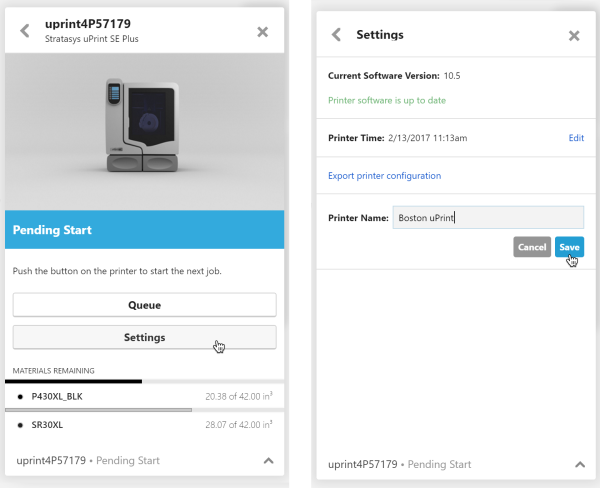
Plus d'informations sur les noms d'imprimantes personnalisés :
- Votre nom personnalisé est enregistré au niveau du compte d'entreprise, ce qui signifie que tant que vous êtes connecté au compte d'entreprise, vous verrez le nom personnalisé.
- Tous les utilisateurs du compte d'entreprise verront le nom personnalisé et il apparaîtra dans l'application mobile, ainsi que dans le calendrier et les rapports en ligne.
- Si vous changez de compte d'entreprise, perdez votre connexion Internet ou passez en mode hors ligne, vous ne verrez plus le nom de l'imprimante personnalisée.
Utilisation de plusieurs imprimantes
Qu'advient-il lorsque je change la sélection de l'imprimante ?
Tous les plateaux du projet sont redimensionnés pour fabriquer le volume de l'imprimante qui vient d'être sélectionnée.
Est-ce que cela signifie que toutes mes pièces vont être réagencées ?
Les pièces ne seront réorganisées que si le type d'imprimante change. Par exemple, si vous avez deux imprimantes uPrint SE Plus, le passage de l'une à l'autre ne réorganisera pas les pièces. Mais si vous avez une uPrint SE et une uPrint SE Plus, le changement d'imprimante réorganisera les pièces. La disposition est la même que celle qui se produit lorsque vous cliquez sur "Organiser le projet" sous l'outil Déplacer.
Pour restaurer la disposition, vous pouvez utiliser Édition > Annuler ou Ctrl+Z. La sélection de l'imprimante sera également annulée.
Qu'advient-il de mes paramètres matériels, comme la hauteur de découpage ?
Ces conditions s'appliquent à des bacs spécifiques du projet, ainsi qu'à des imprimantes spécifiques. Si vous changez d'imprimante, même pour une imprimante du même type, vos bacs auront le paramètre par défaut pour la nouvelle imprimante mais conserveront vos paramètres personnalisés si vous revenez à cette imprimante. Les paramètres de votre modèle, tels que le style de remplissage, seront conservés entre toutes les imprimantes qui prennent en charge ce paramètre. Si vous passez à une imprimante qui ne prend pas en charge le paramètre, celui-ci sera restauré si vous revenez en arrière.
Quelle est la meilleure méthode pour préparer plusieurs plateaux pour impression simultanée sur plusieurs imprimantes ?
Les paramètres de matériau de modèle sont conservés lors de la sélection de l'imprimante, ils peuvent donc être appliqués en premier. Étant donné que l'organisation automatique se produit lors du changement de type d'imprimante, vous devez choisir les pièces qui seront sur votre premier bac et masquer les pièces restantes. De cette façon, les pièces ne se déplacent pas entre les plateaux lorsque vous changez d'imprimante. Une fois que vous avez choisi tous vos paramètres pour la première impression, appuyez sur le bouton Imprimer pour mettre ce travail en file d'attente. Ensuite, cachez ces pièces et affichez les pièces de votre prochain plateau et continuez le processus pour les pièces restantes.
